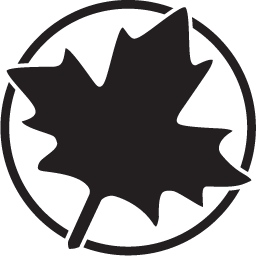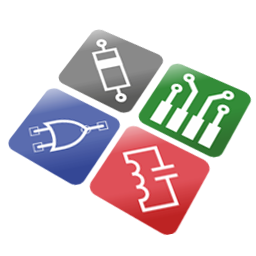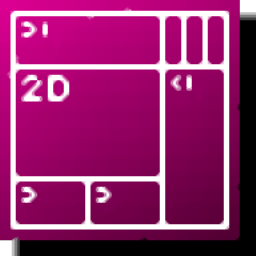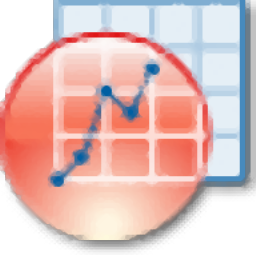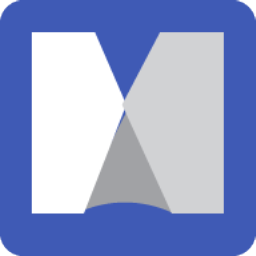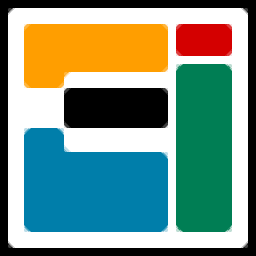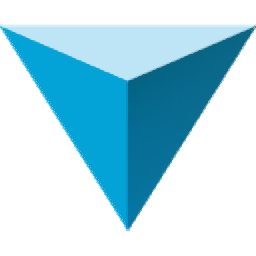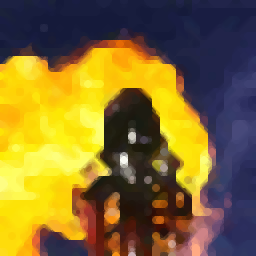
flaresim 6(工业火炬模拟分析软件)
v6.0.0.64 免费版大小:226.88 MB 更新:2023/03/24
类别:辅助设计系统:WinXP, Win7, Win8, Win10, WinAll
分类分类
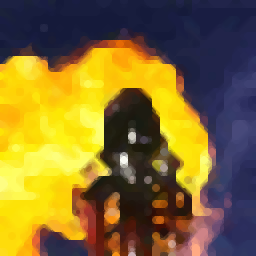
大小:226.88 MB 更新:2023/03/24
类别:辅助设计系统:WinXP, Win7, Win8, Win10, WinAll
Flaresim 6是一款旨在帮助专业工程师评估火炬系统的热辐射和噪声的程序;它还支持评估暴露于火炬系统热辐射的表面温度,还包括在熄火条件下燃烧的流体的扩散分析和燃烧气体的扩散;是一款对所有工程人员都有帮助的用户的应用程序;该程序可以分析具有多个火炬烟囱的多个火炬尖端的复杂系统,可以使用一系列算法(括API指南针对火炬系统设计推荐的算法)对管道火炬,声音火炬和液体燃烧器进行建模;新用户还可以从概述部分开始,然后从程序提供的入门部分了解,以便于轻松上手,有经验的火炬系统工程师应发现,概述部分中对Flaresim程序的高级描述将提供足够的信息以开始使用该程序;该程序供合格的工程师使用,以帮助设计和分析火炬系统;需要的用户可以下载体验
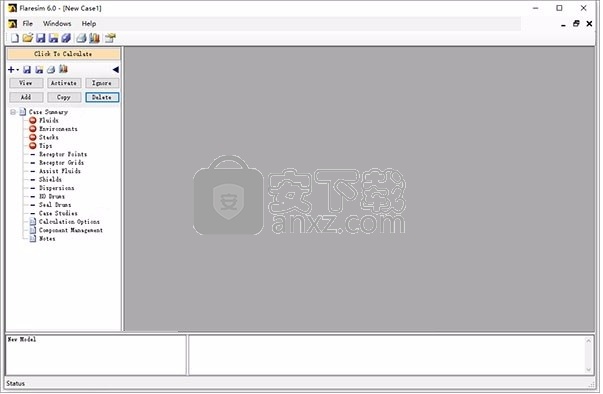
1、火炬头系统的压力分布计算
2、火焰的热辐射计算
3、辐射范围内设备表面温度的计算,根据热辐射考虑装置的安全距离。
4、火炬燃烧的噪声级
5、根据辐射极限来确定火炬烟囱的高度
6、可以模拟多种火炬头,如:原油型火嘴,声速型,蒸气型,空气型等。火炬头可以有多个燃烧嘴。最多可以同时模拟4个烟囱及4个火炬头。
1、案例研究经理,可以在一个Flaresim模型中生成多个比较结果。
2、燃烧气体成分的计算。
3、计算尖端所需的吹扫气流。
4、喷射扩散模型,用于分析熄火条件下接近火炬的可燃气体浓度。
5、高斯弥散模型,用于分析释放流体或燃烧气体的较长距离弥散。
6、用于定义和分析由耀斑系统生成的噪声频谱(包括用户定义的频谱)的一系列选项。
7、能够定义多种环境方案,以便快速评估不同风速和风向下的火炬系统性能。
8、多个烟囱/烟囱可容纳多个火炬头。
9、在多个接收点计算辐射,噪声谱和表面温度。
10、随点的风向和风速计算辐射变化,并在风向图上显示结果。
11、能够在多个平面中定义多个接收器网格以计算辐射,噪声或表面温度。
12、将网格结果绘制为等高线轮廓,以用于无菌区域定义。
13、用于计算表面温度的受体点特征包括质量,吸收率,发射率,面积,比热,取向和初始温度。
1、用户可以点击本网站提供的下载路径下载得到对应的程序安装包
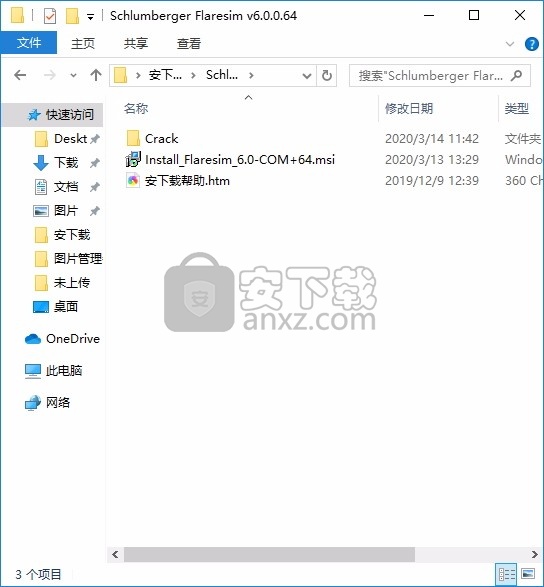
2、只需要使用解压功能将压缩包打开,双击主程序即可进行安装,弹出程序安装界面
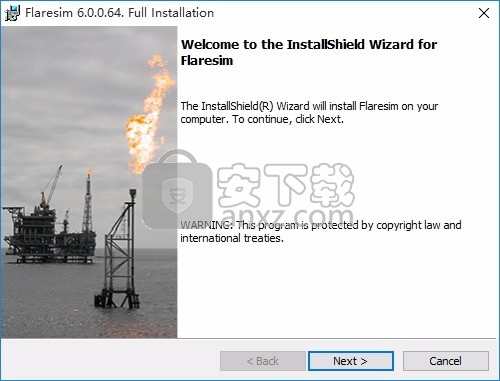
3、同意上述协议条款,然后继续安装应用程序,点击同意按钮即可
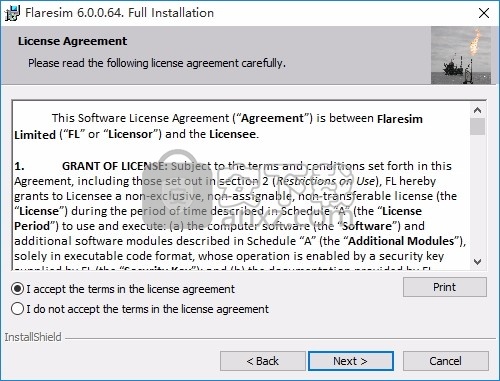
4、可以根据自己的需要点击浏览按钮将应用程序的安装路径进行更改
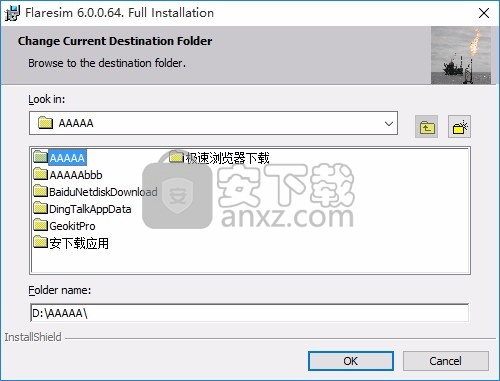
5、弹出以下界面,用户可以直接使用鼠标点击下一步按钮,可以根据您的需要不同的组件进行安装
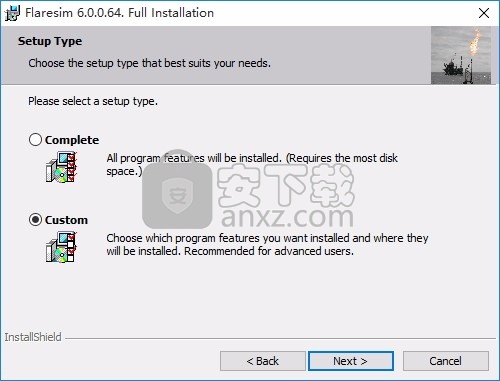
6、桌面快捷键的创建可以根据用户的需要进行创建,也可以不创建
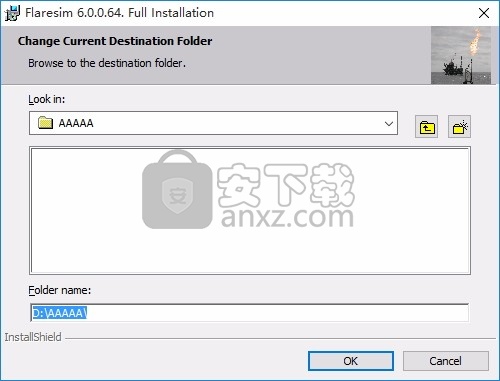
7、现在准备安装主程序,点击安装按钮开始安装

8、弹出应用程序安装进度条加载界面,只需要等待加载完成即可
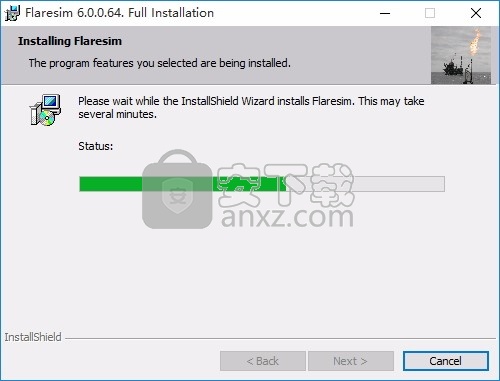
9、根据提示点击安装,弹出程序安装完成界面,点击完成按钮即可
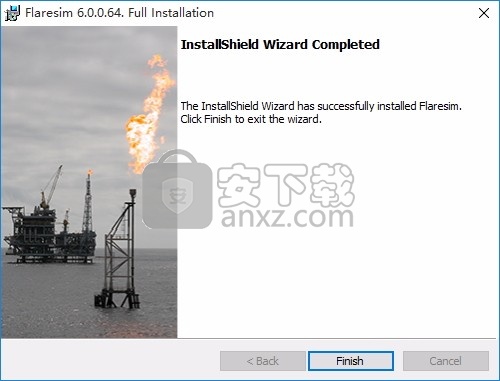
1、程序安装完成后,先不要运行程序,打开安装包,然后将文件夹内的文件复制到粘贴板
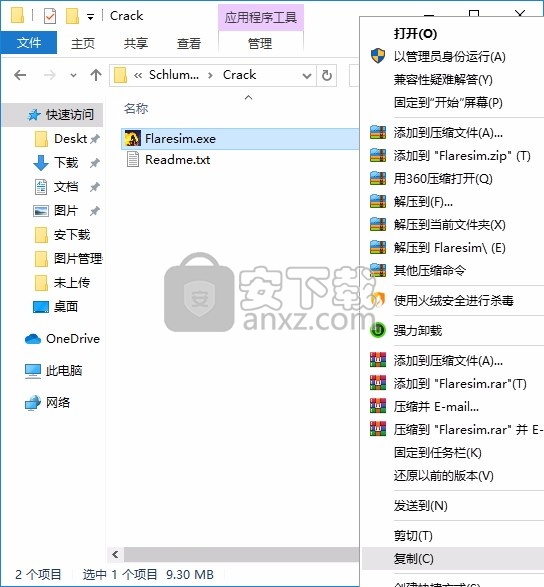
2、然后打开程序安装路径,把复制的文件粘贴到对应的程序文件夹中替换源文件
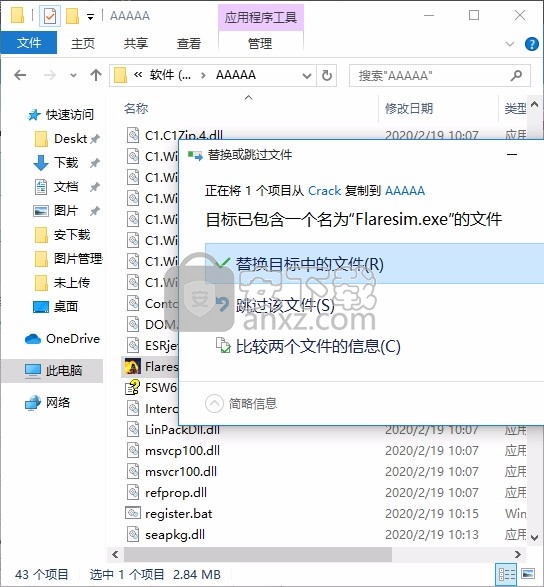
3、完成以上操作步骤后,就可以双击应用程序将其打开,此时您就可以得到对应程序

Flaresim程序的开发旨在通过将火炬系统分解为许多对象(例如流体,烟囱,烟嘴等),在建模中提供极大的灵活性。然后将这些单独的对象链接在一起以定义完整的系统。
Flaresim提供了一个Case Navigator视图,如下所示,该视图显示了在给定模型中定义的所有对象的树状结构,并提供了当前已完成并正在使用的对象的快速概述。
案例摘要图标
所需对象已准备就绪,必需的对象丢失或未准备好
可选对象,永久物,准备好对象,对象未准备好,对象被忽略
具有各种端头类型,并且具有正负密封压力差。可以根据可直接输入或由NIST Flash软件包计算出的蒸气和液体属性,选择在计算中包括API或GPSA沉降速度相关性的选项。可以生成可定制的图形报告,以显示密封桶的总体布置。
实例探究
可以创建案例研究对象来运行比较计算,以与主要计算案例一起运行。有两种类型的案例研究。离散输入案例研究允许选择一组输入变量并逐个案例地定义值。增量输入案例研究允许一个或两个输入变量的值在值的范围内逐步变化。任何一种案例研究都可以选择任何结果变量以输出。
计算选项
单个计算选项对象定义了要在计算中使用的相关性。它还提供了对堆栈大小选项,用于温度计算的传热选项和默认排放数据的控制。还提供数据拟合选项。
组件管理
组件库管理器对象允许维护纯组件数据库。
通过在“案例导航器”视图中选择分支,然后单击“添加”来创建Flaresim对象。 或者,可以使用“案例导航器”中的“添加”下拉菜单。
创建对象会自动打开其视图以允许输入其数据。 输入所有必需的数据后,视图底部的状态文本将指示“就绪”,如下所示。
一些对象的数据项超出了单个表单中的数据项,因此它们的视图已分为多个选项卡。
例如,如上所示的“堆栈”视图具有“详细信息”和“无菌区域”选项卡。 通过单击各个选项卡的名称来选择它们。
可以通过在Case Navigator视图中双击它们或在Case Navigator视图中选择它们,然后单击View按钮来更新现有对象。 当Case Navigator关闭时,可以通过在View下拉菜单中选择现有对象来显示它们
通过一对输入表单元格输入具有相关工程单位的输入项目,第一个定义单位,第二个定义值。
输入表最初显示的单位是通过“首选项”视图定义的默认单位。可以随时重新选择单个值的当前单位,以显示转换为该单位的值。当前显示的单位将用于将任何数字输入转换为Flaresim使用的内部单位。输入表完全刷新后,例如计算后,将再次显示默认单位。这样就可以混合使用单位来输入值。
例如,在默认单位显示为ft / s的期望风速值的字段中,您可以通过先将显示单位更改为“ mph”,然后输入值20,来输入“ 20 mph”值。将重新设置为“ ft / s”,并在下次刷新输入表时显示转换后的值29.33 ft / s。
输入所有新值时都会对其进行检查,以确保它们介于最小值和最大值之间。所使用的范围限制旨在防止输入不合理的值,这些值会导致计算失败,但范围相对较宽,可以最大程度地灵活使用Flaresim。任何给定值都在Flaresim允许的范围内的事实并不意味着该值适用于任何给定计算-输入值的有效性是用户的责任。
Flaresim使用颜色编码向用户指示值的状态。用于显示值的颜色列表为
为了进行计算,Flaresim模型必须包含处于活动和就绪状态的以下每个对象中的至少一个。
流体物体
环境对象
堆栈对象
提示对象
尽管这足以执行计算,但如果不添加至少一个活动的接收点或接收器网格,就不会计算任何辐射,噪声或表面温度结果。
通过单击“案例导航器”顶部的按钮开始计算。此按钮还用于显示计算进度和模型状态。当Case Navigator关闭时,可以单击图标来运行模型。计算进度和遇到的任何问题将在Flaresim屏幕底部的右侧“消息”窗口中报告。
可以通过“提示”视图,“受体点”视图或“受体网格”视图中的相应选项卡查看计算结果。可以在适当的地方以表格或图形格式查看结果。或者,可以通过“案例浏览器”工具栏中的“打印”或“打印图形报告”按钮查看和打印结果。
完成后,可以使用“案例导航器”工具栏中的“保存”和“另存为”按钮保存案例。
包小盒 辅助设计66.77 MB2.0.43
详情mapgis10.3中文(数据收集与管理工具) 辅助设计168.66 MB附安装教程
详情女娲设计器(GEditor) 辅助设计0.72 MBv3.0.0.1 绿色版
详情iMindQ(思维导图软件) 辅助设计89.78 MBv8.1.2 中文
详情Altair Embed(嵌入式系统开发工具) 辅助设计598.88 MBv2019.01 附带安装教程
详情avizo 2019.1(avizo三维可视化软件) 辅助设计2232 MB附安装教程
详情ChemOffice 2017 辅助设计372.88 MB附带安装教程
详情绘图助手 v1.0 辅助设计0.38 MB
详情ChemOffice Suite 2019 辅助设计520.13 MBv19.0.0.22 附带安装教程
详情LINGO15.0完美 辅助设计80.71 MB附带安装教程
详情adobe indesign cc 2018(页面与版面设计工具) 辅助设计495.88 MB绿色
详情maplesoft maple 2019 64位中文 辅助设计1823 MB附安装教程
详情LINGO17.0 辅助设计97.18 MB附安装教程
详情DipTrace(PCB设计工具) 32/64位 辅助设计336.55 MBv9.0.2236
详情CAD查看编辑 ABViewer Enterprise v11.0.2 中文 辅助设计92.00 MB
详情chemoffice suite 2018 辅助设计521.88 MBv18.1.0.535 附带安装教程
详情PVElite 2017(压力容器与热交换器设计分析评估工具) 辅助设计501.55 MB附带安装教程
详情NiceLabel pro 6注册机 辅助设计1.31 MB附安装教程
详情CutMaster2D Pro(钣金切割工具) 辅助设计11.4 MBv1.5.0
详情flaresim 6(工业火炬模拟分析软件) 辅助设计226.88 MBv6.0.0.64 免费版
详情南方cass 辅助设计65.9 MBv9.1 32位/64位
详情AutoCAD 2007 简体中文免激活版 辅助设计550.00 MB
详情Auto CAD 2015 简体中文精简注册版 辅助设计366.00 MB
详情迈迪工具集 辅助设计211.0 MBv6.0
详情AutoCAD 2017 简体中文精简优化版 辅助设计400.00 MB
详情OriginLab OriginPro2018中文 辅助设计493.0 MB附带安装教程
详情originlab origin 2019中文 32位64位 辅助设计501.0 MB附带安装教程
详情斯沃数控仿真软件7.2(SSCNC) 辅助设计414 MBv7.2.5.2 中文版
详情mathworks matlab R2010b 辅助设计3820 MB附安装教程
详情犀牛软件(rhinoceros) 辅助设计114 MB5.0 中文免费版
详情origin(函数绘图工具) 辅助设计88.0 MBv8.5
详情keyshot6 辅助设计1024 MBv6.0 中文
详情CAXA CAD 电子图板 2015(32/64位) 辅助设计966 MBv15.0.0.5751 附安装教程
详情刻绘大师(去加密狗) 辅助设计398.1 MBv6.27 完美
详情originlab originpro 2019b 32位64位 辅助设计1577 MB附带安装教程
详情pkpm2010 辅助设计1526 MB64位/32位简体中文版
详情mindjet mindmanager 2019中文 辅助设计307.5 MBv19.0 32/64位
详情caxa线切割win7专用版 辅助设计83.7 MB
详情Autodesk 123d design 辅助设计371.3 MBv2.1 64位中文版
详情圆方家居设计软件 辅助设计124.82 MBv9.0 免费版
详情Systat Peakfit(谱峰拟合软件) 辅助设计8.58 MBv4.12 (附带激活码)
详情包小盒 辅助设计66.77 MB2.0.43
详情实用的各种表格 辅助设计0 MB
详情Auto CAD 2015 简体中文精简注册版 辅助设计366.00 MB
详情AutoCAD 2007 简体中文免激活版 辅助设计550.00 MB
详情AutoCAD 2017 简体中文精简优化版 辅助设计400.00 MB
详情SmartDraw 7.70 Suite Edition 汉化零售版 辅助设计46.00 MB
详情刻绘大师(去加密狗) 辅助设计398.1 MBv6.27 完美
详情跨带坐标换算 坐标换带计算 v3.0 注册版 辅助设计4.00 MB
详情实用五金手册2009 辅助设计0.21 MB
详情